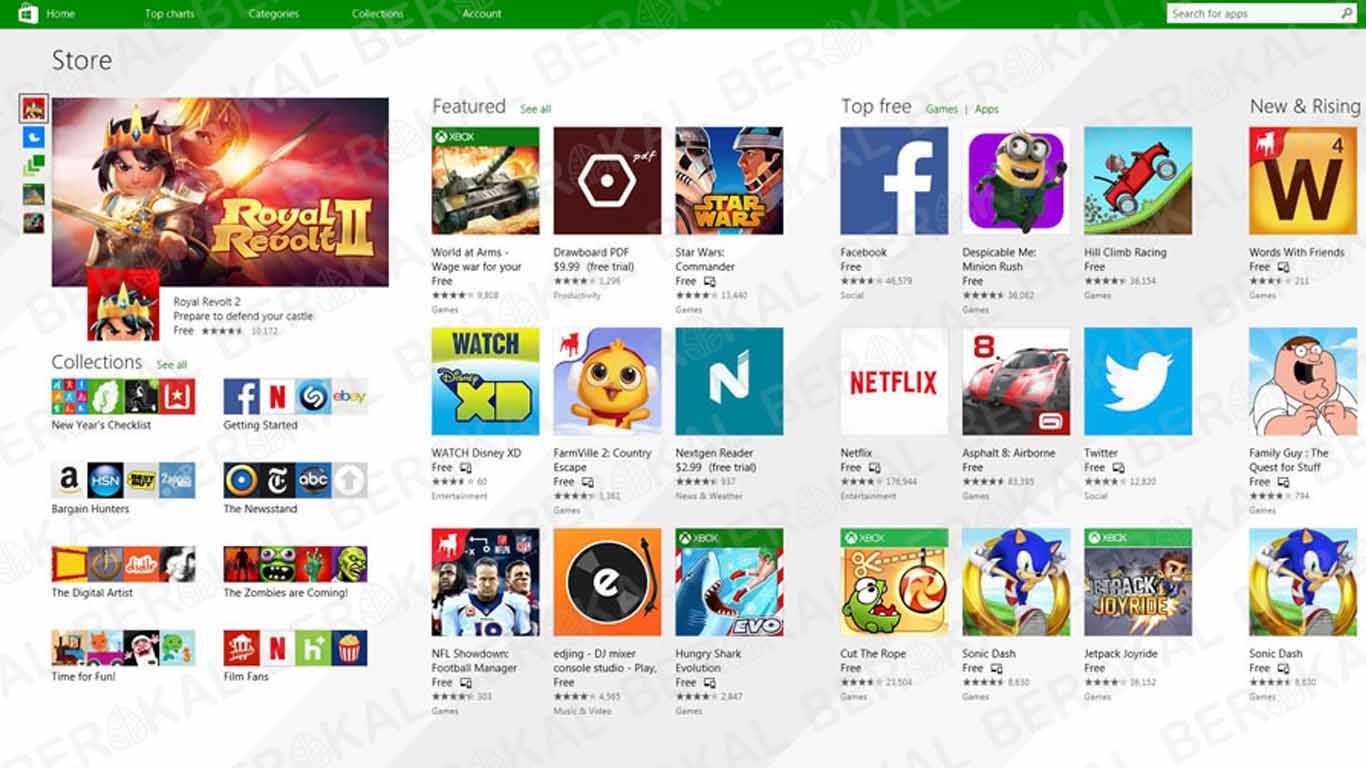
Jika Anda mencari cara download game di Microsoft Store, Anda telah datang ke tempat yang tepat. Microsoft Store adalah platform digital resmi dari Microsoft yang menyediakan berbagai macam aplikasi, termasuk game, untuk perangkat Windows. Dalam artikel ini, kami akan memberikan panduan lengkap dan terperinci tentang cara mengunduh game dari Microsoft Store.
Sebelum kita mulai, pastikan Anda telah memiliki akun Microsoft yang valid. Jika belum, Anda dapat membuatnya secara gratis melalui situs resmi Microsoft. Setelah memiliki akun Microsoft, ikuti langkah-langkah berikut untuk mengunduh game di Microsoft Store.
Membuka Microsoft Store
Langkah pertama adalah membuka Microsoft Store di perangkat Windows Anda. Anda dapat melakukannya dengan mengeklik ikon Microsoft Store yang biasanya ada di bilah tugas atau mencarinya melalui menu Start.
Setelah Microsoft Store terbuka, Anda akan melihat berbagai kategori aplikasi di layar utama. Untuk mencari game yang ingin Anda unduh, Anda dapat menggunakan fitur pencarian atau menjelajahi kategori game yang tersedia.
Cara Mencari Game yang Diinginkan
Setelah membuka Microsoft Store, langkah berikutnya adalah mencari game yang ingin Anda unduh. Anda dapat menggunakan fitur pencarian di bagian atas layar untuk mencari game berdasarkan judul, genre, atau kata kunci lainnya. Fitur pencarian ini akan membantu Anda menemukan game yang sesuai dengan minat dan preferensi Anda.
Anda juga dapat menjelajahi kategori game yang tersedia di Microsoft Store. Klik pada kategori yang Anda minati, misalnya "Aksi & petualangan," "RPG," atau "Puzzle," untuk melihat daftar game yang termasuk dalam kategori tersebut. Dengan menjelajahi kategori, Anda dapat menemukan game yang mungkin tidak muncul dalam hasil pencarian.
Microsoft Store juga menyediakan fitur rekomendasi game berdasarkan preferensi Anda. Fitur ini menggunakan algoritma untuk menganalisis game yang telah Anda unduh atau dilihat sebelumnya, serta memberikan rekomendasi game yang serupa atau sejenis. Jika Anda tidak yakin game apa yang ingin Anda unduh, Anda dapat mencoba fitur rekomendasi ini untuk menemukan game baru yang menarik.
Mencari Game yang Diinginkan
Setelah menemukan game yang ingin Anda unduh, klik pada gambar atau judul game untuk melihat halaman detailnya. Halaman detail game akan memberikan informasi yang lebih lengkap tentang game tersebut, termasuk deskripsi, tangkapan layar, ulasan pengguna, persyaratan sistem, dan informasi lainnya.
Deskripsi game akan memberikan gambaran umum tentang genre, cerita, dan fitur gameplay dari game tersebut. Bacalah deskripsi dengan seksama untuk memastikan bahwa game tersebut sesuai dengan minat dan preferensi Anda.
Memeriksa Tangkapan Layar dan Ulasan Pengguna
Tangkapan layar adalah gambar-gambar yang menampilkan tampilan visual dari game. Tangkapan layar ini akan memberikan gambaran lebih jelas tentang grafis, desain, dan gaya visual game tersebut. Anda dapat melihat tangkapan layar dengan mengklik tab yang khusus untuk itu di halaman detail game.
Ulasan pengguna adalah pendapat dan pengalaman para pengguna yang telah memainkan game tersebut. Ulasan ini dapat memberikan wawasan yang berharga tentang kualitas, kinerja, dan kepuasan pengguna terhadap game tersebut. Bacalah ulasan pengguna dengan cermat untuk mendapatkan informasi tentang kelebihan dan kekurangan game yang ingin Anda unduh.
Memeriksa Persyaratan Sistem
Persyaratan sistem adalah spesifikasi teknis yang harus dipenuhi oleh perangkat Anda untuk dapat menjalankan game dengan lancar. Persyaratan sistem meliputi spesifikasi processor, RAM, ruang penyimpanan, dan versi sistem operasi Windows yang diperlukan.
Pastikan untuk memeriksa persyaratan sistem dengan seksama sebelum mengunduh game. Jika perangkat Anda tidak memenuhi persyaratan yang ditentukan, game mungkin tidak berjalan dengan baik atau bahkan tidak dapat diinstal di perangkat Anda.
Memilih Tipe Game
Setelah menemukan game yang ingin Anda unduh, langkah selanjutnya adalah memilih tipe game. Microsoft Store menawarkan dua tipe game, yaitu game gratis dan game berbayar. Beberapa game juga menawarkan pembelian dalam aplikasi yang dapat meningkatkan pengalaman bermain.
Memilih Game Gratis
Jika Anda ingin mengunduh game gratis, cukup klik tombol "Dapatkan" di halaman detail game. Game tersebut akan langsung diunduh dan diinstal di perangkat Anda tanpa perlu memasukkan informasi pembayaran.
Game gratis sering kali memiliki fitur dasar yang dapat dinikmati tanpa harus membayar. Namun, beberapa game gratis mungkin juga menawarkan pembelian dalam aplikasi untuk meningkatkan pengalaman bermain. Jika Anda tertarik dengan pembelian dalam aplikasi, pastikan untuk membaca deskripsi game atau ulasan pengguna untuk memahami lebih lanjut tentang fitur dan manfaat yang ditawarkan.
Memilih Game Berbayar
Jika Anda ingin mengunduh game berbayar, klik tombol "Beli" di halaman detail game. Anda akan diminta untuk memasukkan informasi pembayaran Anda, seperti nomor kartu kredit atau menggunakan metode pembayaran lain yang tersedia di Microsoft Store.
Setelah memasukkan informasi pembayaran, ikuti petunjuk yang diberikan oleh Microsoft Store untuk menyelesaikan pembelian. Pastikan untuk memeriksa harga, kebijakan pengembalian, dan syarat dan ketentuan pembelian sebelum melakukan pembayaran.
Setelah pembelian selesai, game akan diunduh dan diinstal di perangkat Anda. Kecepatan unduhan tergantung pada ukuran game dan kecepatan internet Anda. Pastikan untuk tidak mematikan atau memutuskan koneksi internet selama proses pengunduhan dan instalasi, karena hal ini dapat mempengaruhi keberhasilan unduhan dan instalasi game.
Mengelola Game yang Diunduh
Setelah Anda berhasil mengunduh dan menginstal game, Anda dapat mengelolanya melalui aplikasi Xbox yang terintegrasi dengan Microsoft Store. Aplikasi Xbox adalah pusat kontrol untuk game di perangkat Windows Anda, dan memungkinkan Anda untuk melihat dan mengatur koleksi game, memeriksa pencapaian, bermain dengan teman, dan masih banyak lagi.
Melihat dan Mengatur Koleksi Game
Dalam aplikasi Xbox, Anda dapat melihat daftar semua game yang telah Anda unduh dan diinstal di perangkat Anda. Anda juga dapat mengatur game-game tersebut dalam folder atau kategori yang sesuai dengan preferensi Anda.
Anda dapat menggunakan fitur pencarian di aplikasi Xbox untuk dengan mudah mencari game tertentu dalam koleksi Anda. Fitur pencarian ini akan membantu Anda menemukan game dengan cepat tanpa harus menggulir melalui daftar panjang.
Memeriksa Pencapaian dan Statistik
Aplikasi Xbox juga menampilkan pencapaian dan statistik game Anda. Pencapaian adalah tantangan atau target khusus yang dapat Anda capai dalam game. Ketika Anda berhasil mencapai pencapaian tersebut, Anda akan mendapatkan poin dan penghargaan khusus.
Anda dapat melihat daftar pencapaian yang telah Anda capai, serta melacak kemajuan Anda dalam mencapai pencapaian yang belum tercapai. Statistik game juga dapat memberikan informasi tentang waktu bermain, skor tertinggi, atau statistik lainnya yang relevan dengan game yang Anda mainkan.
Bermain dengan Teman
Aplikasi Xbox memungkinkan Anda untuk bermain dengan teman-teman Anda dalam game yang mendukung fitur multiplayer. Anda dapat mengundang teman-teman Anda untuk bermain bersama atau bergabung dengan sesi permainan mereka. Fitur ini memberikan pengalaman bermain yang lebih sosial dan interaktifdalam game, di mana Anda dapat saling berkomunikasi, berkolaborasi, atau bersaing melawan mereka.
Anda juga dapat bergabung dengan komunitas game di aplikasi Xbox. Komunitas ini merupakan tempat di mana Anda dapat berinteraksi dengan pemain lain yang memiliki minat yang sama dalam game tertentu. Anda dapat berbagi tips, strategi, atau pengalaman Anda dalam bermain game, serta mencari teman baru untuk bermain bersama.
Mengatur Preferensi dan Pengaturan Game
Aplikasi Xbox juga menyediakan pengaturan yang dapat Anda sesuaikan sesuai dengan preferensi Anda. Anda dapat mengatur pengaturan audio, pengaturan grafis, kontrol game, dan banyak lagi. Pengaturan ini memungkinkan Anda untuk mengoptimalkan pengalaman bermain game sesuai dengan kebutuhan dan keinginan Anda.
Selain itu, Anda juga dapat mengatur preferensi privasi dan keamanan dalam aplikasi Xbox. Anda dapat mengontrol siapa yang dapat melihat profil Anda, mengirim undangan pertemanan, atau mengirim pesan kepada Anda. Pengaturan privasi ini memastikan bahwa pengalaman bermain game Anda tetap aman dan nyaman.
Kesimpulan
Demikianlah panduan lengkap tentang cara download game di Microsoft Store. Dengan mengikuti langkah-langkah di atas, Anda dapat dengan mudah mengunduh game favorit Anda dan menikmati pengalaman bermain yang menyenangkan di perangkat Windows Anda.
Pastikan untuk mencari game yang sesuai dengan minat dan preferensi Anda, membaca deskripsi, melihat tangkapan layar, ulasan pengguna, dan memeriksa persyaratan sistem sebelum mengunduh game. Pilih tipe game yang sesuai dengan kebutuhan Anda, baik itu game gratis atau game berbayar.
Setelah berhasil mengunduh dan menginstal game, Anda dapat mengelolanya melalui aplikasi Xbox yang terintegrasi dengan Microsoft Store. Aplikasi Xbox memungkinkan Anda untuk melihat dan mengatur koleksi game, memeriksa pencapaian, bermain dengan teman, dan mengatur preferensi game Anda.
Teruslah menjelajahi Microsoft Store untuk menemukan game baru yang menarik dan menjaga perangkat Anda selalu terhubung dengan internet agar dapat mengunduh dan memperbarui game dengan lancar. Selamat mencoba dan nikmati pengalaman bermain game di Microsoft Store!
